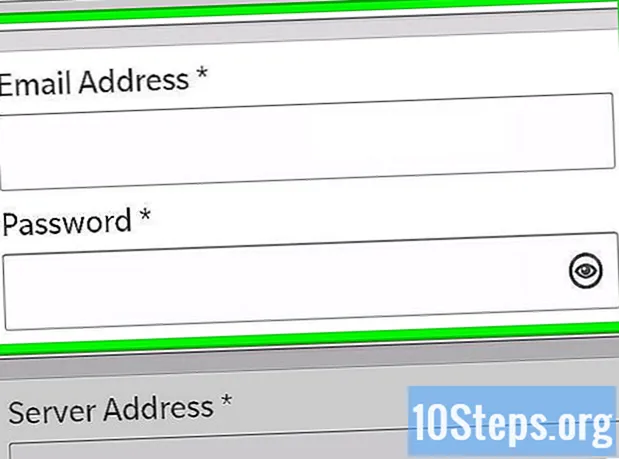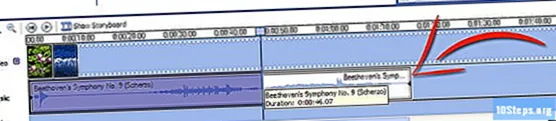Автор:
Tamara Smith
Дата создания:
24 Январь 2021
Дата обновления:
19 Май 2024
![Outlook. Календари, собрания и задачи [0+] Обучение для пользователей Office 365](https://i.ytimg.com/vi/reX7V4BvNnc/hqdefault.jpg)
Содержание
Вы можете поделиться событиями календаря Outlook с любым контактом или адресом электронной почты! Для этого необходимо иметь приложение Outlook или получить доступ к адресу в Интернете, введя данные для входа.
меры
Метод 1 из 2: совместное использование календарного события Outlook (мобильный)
Откройте приложение «Outlook». Если вы еще не вошли в свою учетную запись, вам будет предложено ввести адрес электронной почты и пароль.

сенсорный Календарь. Опция находится внизу экрана.
Сдвиньте календарь вниз.
Прикоснитесь к дате.

Нажмите значок +. Он находится в правом верхнем углу экрана.
Введите название мероприятия.
Нажмите кнопку рядом с «Полный день». Делайте это только в том случае, если это имеет отношение к вашему торжеству.
Выберите вкладку «Расписание».
Отрегулируйте время. Измените положение курсора, чтобы увеличить или уменьшить время возникновения события.
- Другой вариант - нажать значок «00:00» в верхнем левом углу окна, чтобы выбрать время начала и время окончания события.
Коснитесь значка подтверждения. Он находится в правом верхнем углу окна «Расписание».
Выберите «Люди».
Введите имя контакта. Если вы хотите, вы также можете ввести адрес электронной почты, чтобы поделиться событием с людьми, которые не используют Outlook.
- Повторите процедуру в зависимости от количества пользователей, которых вы хотите пригласить. Если у вас есть список рассылки, его можно добавить.
Коснитесь значка подтверждения.
Выбрать Расположение.
Введите место.
Коснитесь значка подтверждения.
Нажмите кнопку рядом с «Skype Call». Это применимо только в том случае, если мероприятие проходит на конференции Skype.
Добавьте предупреждение и описание. Оба являются необязательными, но служат для напоминания пользователю о приближении события.
Коснитесь значка подтверждения. Теперь вечеринка будет доступна всем пользователям, включенным во вкладку «Люди»!
Метод 2 из 2: совместное использование календарного события Outlook (настольные компьютеры)
Открой прогноз. Если вы еще не зарегистрированы, укажите свой адрес электронной почты и пароль для входа.
Щелкните значок, представленный девятью квадратами. Он находится в верхнем левом углу страницы Outlook.
Выберите опцию Календарь.
Дважды щелкните одно из полей; каждый представляет день.
Добавьте подробности о мероприятии. Некоторые из них:
- Название праздника.
- Локализация.
- Время начала и окончания.
- Настройки для повтора события.
- Напоминание.
- Описание.
Выберите поле «Добавить людей». Он находится в правом верхнем углу экрана под заголовком «Люди».
Введите имя контакта.
Щелкните имя контакта. Если нет, вы можете ввести его адрес электронной почты.
- Другой вариант - нажать на + в этом поле, чтобы добавить контакты из меню, которое появится во всплывающем окне.
Выберите кнопку Отправить. Посмотрите на верхний левый угол окна мероприятия и нажмите на него, когда будете готовы пригласить людей на вечеринку. Там календарное событие было успешно опубликовано!
подсказки
- Пользователи с операционной системой Windows 10 и включенным персональным помощником Cortana смогут использовать его, чтобы запоминать предстоящие события. Он также уведомит вас, когда будет прикреплено напоминание.
Предупреждения
- Не сообщайте незнакомым людям места проведения мероприятий.